Všichni výrobci tiskáren dnes nabízí černobílé i barevné laserové tiskárny, ale jen čtyři z nich vyrábějí také inkoustové. V testu má proto Canon, HP, Epson a Brother každý (až na HP) po dvou zajímavých modelech, kterými překonávají možnosti laseru. Test by se dal rozdělit na kategorie lepších a těch cenově výhodnějších tiskáren.

Inkoustové tiskárny mají proti laserovým zhruba stejně tolik výhod, jako laserové proti inkoustovým, tím důležitým ale pořád zůstává cena. Nejlevnější barevnou laserovku bez skeneru koupíte za něco málo přes tři tisíce. Laserové multifunkce začínají na ceně kolem 5 500 Kč u Samsungu a Xeroxu a 6 000 Kč u HP a Canonu, a proto jsem si řekl, že barevné inkoustovky v testu musí být pod touto hranicí.
Inkoust je sice proti laseru vhodný i na tisk fotografií, ale fototiskárny v tomto testu nehledejte. Dnes se zaměřujeme na tisk všeho ostatního a s fotkami vás pro jednou pošleme do fotolabu přes ulici. Snadnost ovládání si také už nebudeme komplikovat faxem, jehož přítomnost prozradí třeba číselník na přední straně. Tento přežitek se ještě používá ve větších firmách, ale my se s ním trápit nemusíme.
Tiskárna je síťové zařízení
Za důležité u tiskárny považujeme síťové rozhraní LAN i Wi-Fi. Připojení přes USB zůstává standardem, který je ale již lepší nevyužít a tiskárnu připojit rovnou k routeru. Málokdo dnes chce tisknout pouze z jednoho lokálního počítače a navíc byste se omezovali v tom, kde v bytě může být tiskárna umístěná. Vždy je sice lepší drátové připojení LAN, ale ethernetové zásuvky nejsou všude a Wi-Fi pro tiskárnu postačuje. Zda bude s vaším směrovačem nová tiskárna fungovat přes USB vám dopředu nikdo nezaručí, síťové rozhraní je zkrátka důležité.
V testu jsme vyzkoušeli tisknout, skenovat i kopírovat z lokálního počítače, ale na řadu přišly i zábavnější funkce. Skenování do Dropboxu či tisk přes Google Print by před pár lety byly funkce z jiné planety. Výbava všech dnešních jen trochu lepších multifunkcí zahrnuje dotykový displej, rozhraní Wi-Fi, podporu duplexního tisku (automatický tisk na obě strany papíru) nebo připojení ke cloudovým službám.
Ale i přes moderní funkce stále chceme bytelné zařízení, kterému nevržou plasty, má kompaktní podavače papíru (ideálně dva) a příjemné ovládání. Výstupní podavač je často rozkládací po několika stupních, a když jej nevyskládáte celý, papír po vytištění z tiskárny vypadne na zem. Ale vyskládaný podavač překáží a ručně před každým tiskem to dělat nebudete. V kompaktnosti tiskáren mají výrobci velké rezervy.
Naměřená rychlost tisku
| Canon Pixma MG7750 |
Epson L455 |
Brother DCP-T500W |
|
| tisk první černobílé strany | 7 s | 10 s | 14 s |
| tisk druhé černobílé strany | 4 s | 7 s | 5 s |
| tisk první barevné strany | 14 s | 20 s | 20 s |
| tisk druhé barevné strany | 10 s | 17 s | 14 s |
| tisk 50 stran (kombinace) | 10 minut | 15 minut | 12 minut |
| Brother MFC-J5620DW |
Canon Pixma MG6850 |
Epson L365 |
HP Deskjet Ink Advantage 4535 | |
| tisk první černobílé strany | 13 s | 12 s | 10 s | 12 s |
| tisk druhé černobílé strany | 10 s | 5 s | 7 s | 5 s |
| tisk první barevné strany | 12 s | 17 s | 20 s | 24 s |
| tisk druhé barevné strany | 10 s | 11 s | 17 s | 20 s |
| tisk 50 stran (kombinace) | 9 minut | 10 minut | 15 minut | 17 minut |
Funkce
| Canon Pixma MG7750 |
Epson L455 |
Brother DCP-T500W |
|
| ukazatel stavu inkoustů | na displeji | pohledem, v aplikaci | pohledem |
| tisk z cloudu (Google Print, Apple AirPrint) | ano | ano | ne |
| tisk a sken z cloudových úložišť | Instagram, Facebook, Photos in tweets, Google Drive, Dropbox, Evernote, OneDrive, Picasa a Flickr |
Dropbox, Google Drive, Evernote, OneDrive, Box |
ne |
| tisk z mobilu přes aplikaci | Canon Print | Epson iPrint | Brotner Print&Scan |
| cíle skenování | do počítače, mobilu, cloudových úložišť |
do počítače, mobilu | do počítače, mobilu |
| Brother MFC-J5620DW |
Canon Pixma MG6850 |
Epson L365 |
HP Deskjet Ink Advantage 4535 | |
| ukazatel stavu inkoustů | na počítači | na displeji | pohledem | na displeji, na počítači |
| tisk z cloudu (Google Print, Apple AirPrint) | ano | ano | ne | ne |
| tisk a sken z cloudových úložišť | OneNote, OneDrive, Dropbox, Google Drive, Evernote, Box, Facebook, Picasa a Flickr |
Instagram, Facebook, Photos in tweets, Google Drive, Dropbox, Evernote, OneDrive, Picasa a Flickr |
Dropbox, Google Drive, Evernote či OneDrive, Box |
ne |
| tisk z mobilu přes aplikaci | Brotner Print&Scan | Canon Print | Epson iPrint | HP ePrint |
| cíle skenování | do počítače, mobilu, cloudových úložišť, na SD kartu a USB zařízení |
do počítače, mobilu, cloudových úložišť |
do počítače, mobilu |
do počítače |
Na kolik přijde inkoust
Proti sobě v testu stojí výrobci klasických tiskáren Canon s HP a inovátoři levného tisku Epson a Brother. Ti druzí dva nabízí místo inkoustových cartridgí systém doplňování inkoustů z lahviček. Z principu jsou tyto tiskárny dražší, ale mají levnější tisk. A to až tak levný, že i laserovky jsou proti nim nevýhodné.
Inovátoři levného tisku
Epson se už skoro tři roky snaží změnit celé odvětví zpět ke kořenům, kdy tiskárny sice nebyly levné, ale nemuseli jste tolik přemýšlet nad cenou tisku. Podobně jako dnes u aut a benzínu. Jeho technologie Ink Tank je k vidění hlavně v domácích tiskárnách a stlačuje cenu jedné strany hluboko pod cenu laseru. Ink Tank poznáte podle externí zavěšené nádržky, do které jednou za dlouhý čas jednoduše nalijete další inkousty.
S podobnou technologií pod názvem Ink Benefit nedávno přišel i Brother, který ji vylepšil minimálně v tom, že nádržky integroval do těla tiskárny. Epson i Brother jsou dražší, ale místo stovek s nimi potisknete tisíce stran bez dokupování inkoustu.
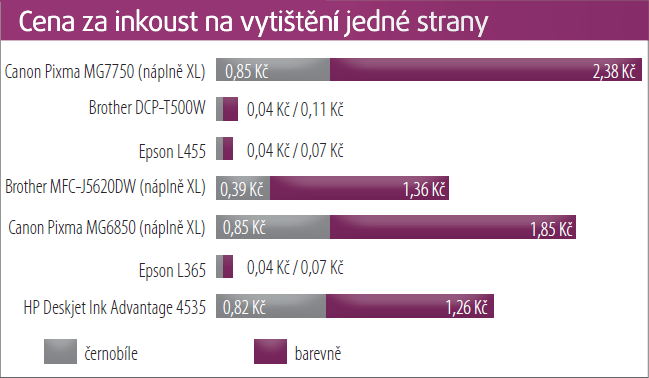
| Canon Pixma MG7750 | Epson L455 | Brother DCP-T500W | |
| typy a ceny inkoustů | |||
| černá náplň se standardní kapacitou |
PGI-570PGBK za 380 Kč na 300 stran |
T6641 (70 ml) za 170 Kč na 4 000 stran |
BT-6000BK (108 ml) za 247 Kč na 6 000 stran |
| barevné náplně se standardní kapacitou |
5× CLI-571 za 5× 309 Kč na 297 až 323 stran |
3× T664x (70 ml) za 3× 170 Kč na 6500 stran |
3× BT-5000x (42 ml) za 3× 185 Kč na 5 000 stran |
| černá náplň s vyšší kapacitou |
PGI-570PGBK XL za 426 Kč na 500 stran |
– | – |
| barevné náplně s vyšší kapacitou |
5× CLI-571 XL za 5× 402 Kč na 650 až 680 stran |
– | – |
| multipacky | multipack za 1 431 Kč dvě černé XL za 751 Kč |
– | – |
| provozní náklady | |||
| spotřeba při tisku 50 stran | 0,003 kWh | 0,003 kWh | 0,002 kWh |
| spotřeba ve stand-by | 1,8 W | 2,1 W | 1,6 W |
| spočítaná cena jedné čb. strany | 1,26 Kč (XL 0,85 Kč) | 0,04 Kč | 0,04 Kč |
| spočítaná cena jedné bar. strany | 4,15 Kč (XL 2,38 Kč) | 0,07 Kč | 0,11 Kč |
| Brother MFC-J5620DW |
Canon Pixma MG6850 |
Epson L365 |
HP Deskjet Ink Advantage 4535 |
|
| typy a ceny inkoustů | ||||
| černá náplň se standardní kapacitou |
LC223BK za 626 Kč na 600 stran |
PGI-570PGBK za 380 Kč na 300 stran |
T6641 (70 ml) za 170 Kč na 4000 stran |
HP 652 za 298 Kč na 360 stran |
| barevné náplně se standardní kapacitou |
3× LC223x za 3× 409 Kč na 600 stran |
4× CLI-571 za 4× 309 Kč na 306 až 347 stran |
3× T664x (70 ml) za 3× 170 Kč na 6 500 stran |
HP 652 za 253 Kč na 200 stran |
| černá náplň s vyšší kapacitou |
LC229XLBK za 926 Kč na 2 400 stran |
PGI-570PGBK XL za 426 Kč na 500 stran |
– | – |
| barevné náplně s vyšší kapacitou |
3× LC225XL za 545 Kč na 1 200 stran |
4× CLI-571 XL za 4× 402 Kč na 645 až 715 stran |
– | – |
| multipacky | multipack za 1 818 Kč multipack XL za 2 493 Kč |
multipack za 1 431 Kč, dvě černé XL za 751 Kč |
– | – |
| provozní náklady | ||||
| spotřeba při tisku 50 stran | 0,001 kWh | 0,002 kWh | 0,002 kWh | 0,003 kWh |
| spotřeba ve stand-by | 2,4 W | 1,7 W | 2,1 W | 1,5 W |
| spočítaná cena jedné čb. strany | 1,04 Kč (XL 0,39 Kč) | 1,26 Kč (XL 0,85 Kč) |
0,04 Kč | 0,82 Kč |
| spočítaná cena jedné bar. strany | 2,05 Kč (XL 1,36 Kč) | 3,02 Kč (XL 1,85 Kč) |
0,07 Kč | 1,26 Kč |
U všech modelů jsme spočítali cenu inkoustů a na kolik vyjde jedna stránka. Výrobci v udávané výtěžnosti nelžou a drží se norem ISO/IEC 24711 a ISO/IEC 24712. Spotřebu jsme naměřili wattmetrem během tisku 50 stránek s kombinovaným obsahem a výsledky jsou tak nízké, že elektřinu nemusíte prakticky brát v potaz. Jeden haléř zaplatíte elektrárně po vytištění zhruba 500 stran a v režimu stand-by je spotřeba do dvou wattů.
Závěr
Levný tisk díky doplňování samotného inkoustu do nádržek dnes hýbe světem. Pokud nepatříte mezi uživatele, kteří jednou dvakrát za měsíc vytisknou černobílou fakturu, vyplatí se. I obtížně měřitelná dodatečná spotřeba inkoustu, která padne na průběžné čištění trysek, vás s levným inkoustem nebude vůbec bolet. Na druhou stranu, výrobci tiskáren na cartridge nabízí mnoho funkcí za hubičku. Co je výhodnější pro vás, to už musíte vědět sami.
S laserem máte větší výběr
Přestože výrobci v současnosti preferují inkoust před laserem, týká se to jen některých značek a mezi laserovými (či LED) tiskárnami máte mnohem větší výběr. Dělají je jednak všichni čtyři výrobci inkoustových tiskáren (Canon, HP, Epson a Brother) a dále ještě Samsung, Xerox, OKI, Kyocera, Lexmark, Ricoh a Konica Minolta. Řada z nich však má v nabídce jen byznysové modely do větších kanceláří, pro běžného smrtelníka na doma jsou relevantní hlavně Samsung, Xerox a možná OKI.
1. Canon Pixma MG7750
Špičkový model od Canonu je celý lesklý, ale můžete jej mít i v bílém, červeném a zlatém provedení. Na rozdíl od levnějšího MG6850 má větší displej zarovnaný s ovládacím panelem a všechna tlačítka jsou senzorová. Navíc nabídne rozhraní LAN, čtečku SD karet, NFC a jedno překvapení.
| Canon Pixma MG7750 | |
| připojení k počítači | Wi-Fi, LAN, USB |
| displej | ano, dotykový |
| duplexní tisk | ano |
| vstupní podavač | ukrytý přední podavač na 100 listů, druhý ukrytý přední podavač na 20 fotopapírů, podavač na CD |
| výstupní podavač | automaticky otevíraný držák |
| nejvyšší rozlišení tisku | 9 600 dpi |
| nejvyšší rozlišení skeneru | 4 800 dpi |
| vstupy na lokální média | SD |
| inkousty v balení | PGI-570PGBK, CLI-571BK, CLI-571C, CLI-571M, CLI-571Y, CLI-571GY |
| rozměry | 436 × 370 × 148 mm / 7,9 kg |
| Cena a záruka | |
| zahájení prodeje | září 2015 |
Graf ceny produktu Canon PIXMA MG7750 poskytuje server Heureka.cz |
|
| záruka | 2 roky |
| zapůjčil | |
| cena | 4890 Kč |
Po otevření předních dvířek se automaticky vysune i držák papíru a po zavření dvířek se zase zavře. Tento jednoduchý, ale příjemný detail je ještě vylepšen tím, že si tiskárna před tiskem umí dvířka sama otevřít. Ostatní by jen zahlásili chybu výstupního podavače.
K inkoustům se dostanete zvednutím předního panelu a napočítáte jich celkem šest. Vedle barev pomáhá grafice ještě černá a šedá. Pro černobílý tisk dokumentů je tu pak speciální pigmentová černá. MG7750 můžete zapojit i k drátové síti, což může být pro někoho velkou výhodou.
Tím překvapením Canonu jsou i v malém těle dva vstupní podavače: jeden na A4, druhý na menší formáty (třeba fotopapír). Oba jsou navíc kompletně skryté v těle tiskárny. Vždy po vytažení a vložení podavače se tiskárna zeptá, co je tam za papír, a pokud dlouhodobě používáte stejný, tuto otázku můžete v nastavení vypnout. Jako třetí podavač by se dal ještě klasifikovat držák pro potisk optických médií – kdysi šlo o skvělou funkci, dnes už jen o relikt. Ovladač nainstalujete z webové adresy canon.com/ijsetup, která kompletně nahrazuje dodávané CD.
Na dotykovém displeji se snadno připojíte k Wi-Fi. Hned na první obrazovce máte položky kopírování, skenování a cloud. Senzorová tlačítka vždy svítí pouze ta, která jsou relevantní probíhající úloze. Canon nabízí propojení na služby Instagram, Twitter, Facebook, OneDrive, Dropbox, Evernote, Picasa či Google Drive. Cloudově lze tiskout i přes Google Print.
Přihlášení k těmto službám je ale trochu nestandardní. V podstatě musíte prozradit svoje hesla rovnou na displeji, a ač je píšete do něčeho, co vypadá jako webový prohlížeč, jsou i bezpečnější cesty pro přihlášení. Na počítači však můžete nejvýše změnit jejich pořadí na displeji. Skenování a tisk přímo z Dropboxu a Google Drive jsou ale užitečné služby a Canon vám dokonce umožní vytvořit na těchto úložištích novou složku.
Na displeji můžete zvolit ekologický režim, který bude pro konkrétní úlohy tisknout automaticky oboustranně, a také tichý režim, při kterém bude Pixma tisknout o něco málo pomaleji.
Tiskárnu můžete ovládat i ze smartphonu, ze kterého lze tisknout, spustit kopírování či skenování včetně podrobného nastavení. Pixma umožňuje i tisk nalinkovaných šablon a milimetrových papírů. Software My Image Garden slouží pro uspořádání a tisk fotografií, skenování a přístup k online službám.
Pixma MG7750 má v testu zdaleka nejkvalitnější černobílý i barevný tisk, ale taky nejvyšší cenu za inkoust. Kompaktní provedení a dva podavače jsou ale velkým lákadlem pro někoho, kdo nehodlá tisknout tisíce stran. Významně ušetřit se dá pořízením náplní XL.
2.–3. Epson L455
Epson byl první, kdo díky systému Ink Tank zavedl levný tisk. Má kvůli tomu sice i nejdražší tiskárnu v testu, ale pokud tisknete opravdu hodně, brzy se vám to vrátí. Model L455 je v testu srovnatelný s ostatními, proti L365 má navíc čtečku SD karet a barevný displej. Naopak dražší kousky od Epsonu zahrnují L565 s integrovaným faxem a automatickým podavačem skeneru nebo pak stále cenově dostupná Expression Premium XP-610, která už je určená na tisk fotografií.
| Epson L455 | |
| připojení k počítači | Wi-Fi, US |
| displej | ano |
| duplexní tisk | manuální |
| vstupní podavač | zadní nekrytý podavač na 100 listů |
| výstupní podavač | výsuvný |
| nejvyšší rozlišení tisku | 5 760 dpi |
| nejvyšší rozlišení skeneru | 1 200 dpi |
| vstupy na lokální média | SD |
| inkousty v balení | 3×T6641, T6642, T6643, T6644 |
| rozměry | 482 × 300 × 145 mm / 4,5 kg |
| Cena a záruka | |
| zahájení prodeje | duben 2015 |
Graf ceny produktu Epson L455 poskytuje server Heureka.cz |
|
| záruka | 3 roky po registraci |
| zapůjčil |  |
| cena | 5490 Kč |
Epson zdá se nebere jako vadu, že má nádržky s inkoustem na boku tiskárny a celé šasi netvoří kompaktní celek. Je pravda, že s tiskárnou většinou nehýbáte a celý svůj život leží na jedné poličce, ale vypadá to trochu netradičně. Nová generace bude již mít inkoustový tank pevně připojený a bude tak její nedílnou součástí. Třeba Brother jde jinou cestou a ukazuje, že integrace jde udělat jinak. Doplnění inkoustu je jednoduché, ale nejprve musíte celý modul odháknout a položit.
Možná je to jen věc vkusu, ale zadní podavač papíru k lepším tiskárnám už moc nepatří. Na druhou je stranu manipulace s tiskovými médii jednodušší a rychlejší. Epson se však této konstrukce drží i u dražších modelů. Také výstupní podavač je nutné mít vysunutý, jinak jde vytištěný papír rovnou k zemi. Z tiskárny připravené k tisku je tak nutné mít všechny plastové držáky vytažené a původní malé rozměry tiskárny tak nejsou výhrou, když v rozloženém stavu stejně zabírá víc.
L455 má výklopný ovládací panel s broušeným povrchem a malým barevným displejem, který ovládáte směrovým křížem. Na malém displeji lze ovládat vše podstatné a přímo zde se i snadno přihlásíte k síti Wi-Fi. Trochu navíc je neustálá hláška o tom, že byste měli pravidelně kontrolovat hladinu inkoustů. Toto má tiskárna dělat sama (a dělá) a Epson to neumí jen u L365, který ovšem bez displeje hlášku neukazuje.
Pro zaseknutý papír stačí zvednout víko, které samo drží na kloubu; Brother pro to potřebuje nepohodlnou vzpěrnou tyč. Uvnitř je vidět mechanismus Ink Tanku s vnitřními kazetami, které jsou s externími nádržkami spojeny hadičkami. L455 má slot na paměťovou kartu pro přímý tisk fotografií, skenovat lze ale jen do počítače (USB i síť). Ovšem z počítače na paměťovou kartu vloženou v tiskárně můžete přistupovat, pokud si ji v síti přidáte jako síťovou jednotku.
Pod další záložkou v menu displeje nabízí Epson tisk milimetrového a různě linkovaných papírů, dále pak kalendář (jen anglický, navíc týdny začínají nedělí), nebo zeslabený tisk nějakého vašeho obrázku s linkami, čímž získáte osobitý psací papír. V nastavení je dvakrát položka Časovač vypnutí, což může být matoucí. Jeden je pro uspání, druhý pro vypnutí, a jde jen o špatný překlad.
Model L455 umí Google Print a nabízí i vlastní službu vzdáleného tisku Epson Connect. Ta druhá vám přidělí unikátní e-mailovou adresu, na kterou něco pošlete, a ono se to doma vytiskne. Epson nabízí i ovladač Remote Driver, který usnadní přístup k tisku odkudkoliv, ale to už si z tiskárny děláte sám sobě fax.
Užitečná aplikace Epson Scan nabídne několik režimů: plně automatický, kancelářský, profesionální, domácí. Profesionální režim nabídne úpravu histogramu a vyvážení barev. Domácí režim je pak zjednodušený, zvolíte jen typ dokumentu (fotka, časopis, noviny, text).
Mobilní aplikace Epson iPrint se spáruje s vaším Dropboxem či jinými úložišti. Můžete do nich skenovat i tisknout. Ale jen do hlavní složky. Osobně neznám nikoho, kdo by lpěl na perfektní kvalitě vytištěné stránky, nicméně musíme uvést, že jiné značky mají písmo ostřejší. Epson ovšem tiskne jednu stranu za asi 4 haléře, takže vlastně zadarmo a dodává v balení tři inkousty, který vystačí na 12 000 stran, takže prakticky navždy.
2.–3. Brother DCP-T500W
Brother se přidal k Epsonu a pod názvem InkBenefit Plus také nabízí tiskárny s inkoustovými nádržkami. Umí je ale lépe integrovat do těla tiskárny, takže nikde zbytečně nepřečnívají a z tiskárny máte lepší pocit.
| Brother DCP-T500W | |
| připojení k počítači | Wi-Fi, USB |
| displej | ano, dotykový |
| duplexní tisk | ano |
| vstupní podavač | ukrytý přední podavač na 100 listů |
| výstupní podavač | výsuvný |
| nejvyšší rozlišení tisku | 6 000 dpi |
| nejvyšší rozlišení skeneru | 2 400 dpi |
| vstupy na lokální média | ne |
| inkousty v balení | BT-6000BK, BT-5000C, BT-5000M, BT-5000Y |
| rozměry | 435 × 374 × 161 mm / 7,1 kg |
| Cena a záruka | |
| zahájení prodeje | červenec 2015 |
Graf ceny produktu BROTHER DCP-T500W poskytuje server Heureka.cz |
|
| záruka | 3 roky po registraci |
| zapůjčil | |
| cena | 5130 Kč |
Tři nové modely DCP-T300, DCP-T500W a DCP-T700W se liší rozhraním Wi-Fi, které levnějšímu DCP-T300 chybí, a automatickým podavačem skeneru u nejvyššího modelu. Pro test nejlépe vyhovuje prostřední model za cenu 5 000 Kč. Možná se zdá výhodnějším řešením pořídit starší model DCP-J105, který má navíc podporu Google Print a Apple AirPrint za nižší cenu 3 200 Kč. Má ale ještě klasické inkoustové cartridge, takže „zadarmo“ jako s T500W s ním tisknout nebudete.
500W není zbytečně lesklý a popravdě je zpracování šasi velmi povedené. Tiskárně dominuje ovládací panel s méně pohodlnými gumovými tlačítky a jednořádkovým displejem. Pokud vám nevyhovuje angličtina, v krabici najdete štítek s polskými popisky, pro jiné jazyky je možné využít nálepku s překladem. Text na displeji je ale samozřejmě česky.
Další dominantou jsou průhledná dvířka k inkoustovým nádržkám. Krásně tak vidíte, kolik náplně zhruba zbývá. Doplňování je ještě jednodušší než u Epsonu, jelikož nádržky nemusíte nijak překlápět. Zásobník papíru má kapacitu 100 listů a je kompletně schován v těle tiskárny. Přístup k zaseklému papíru máte komfortně po zvednutí víka i zezadu.
T500W používá čtveřici inkoustů s udávanou výdrží 5 000 barevných stránek, 6 000 černobílých a v balení tyto inkousty rovnou dostanete. Nový Brother je tiskárnou na mnoho let, protože tolik stránek jen tak někdo nevytiskne.
Po zapnutí na tiskárně nastavíte češtinu a k síti se lze připojit rovnou na tiskárně zadáním hesla k Wi-Fi. Instalace ovladačů bohužel vyžaduje restart počítače. U hodin se usídlí tři ikonky a plovoucí lišta Brother Help, která stejně jako jedna z ikonek pouze otevře web. Také ikonka na ploše Brother Utilities pouze ukazuje seznam utilit a nemusela by tu být.
Ovšem aplikace ControlCenter4 je jiná káva a pracuje se s ní velmi dobře. Slouží pro ovládání skenování z počítače. Už při najetí myší na přednastavený výběr vám ukáže parametry skenování (formát a rozlišení). Dále lze nastavit cílovou aplikaci, ve které se sken otevře a kam se budou ukládat.
Ovládání skenování přímo z tiskárny je na jednořádkovém displeji méně pohodlné, ale jde to. I zde ale funguje nastavení z ControlCenter4 a sken se objeví ve vaší nastavené složce. Skenovat můžete do formátů PDF, JPG, PNG či TIFF. ControlCenter4 umožňuje z počítače ovládat i kopírování a zvolit třeba zmenšení 2 nebo 4 strany na jeden list. Celá šikovná aplikace vlastně supluje méně pohodlné ovládání na tiskárně.
Když zde vyberete Tisk Fotografií, dostanete jednoduchý správce souborů a editor. Fotky k vytištění lze otočit například o devadesát stupňů, odstranit červené oči nebo nastavit černobílý tisk. Spíše se hodí pro hromadný tisk. Grafický editor to ale nenahradí.
Kvalita černobílého tisku je velmi dobrá, jen kousek za Canonem. Slabší je to s barevným tiskem, který už poskytuje méně detailů a málo syté barvy. Při ručním zvýšení kvality na maximum je i barevný tisk celkem kvalitní. T500W bohužel postrádá cloudové funkce, a můžete maximálně tisknout z mobilu. Problémem Brotheru je to, že se při naklopení tiskárny může inkoust dostat do těla a tiskárnu poškodit.
Brother MFC-J5620DW (specialita s A3)
Druhý model Brotheru je specialita s možností tisku na papír formátu A3, přesto jde primárně o A4 tiskárnu. MFC-J5620DW má standardní inkoustové kazety a v nabídce jsou i menší (nižší) kompaktní modely DCP-J4120DW (bez duplexního tisku) či MFC-J4420DW a MFC-J4620DW. MFC se od DCP liší přítomností faxu, který je podle nás už zbytečný, ale bez něj se dělá jen levný DCP-J4120DW, který zase nemá ani duplexní tisk.
| Brother MFC-J5620DW | |
| připojení k počítači | Wi-Fi, LAN, USB |
| displej | ano, dotykový |
| duplexní tisk | ano |
| vstupní podavač | ukrytý přední podavač na 250 listů, druhý ukrytý přední podavač na 80 listů (nebo 5 listů A3), 1 list do ručního podavače |
| výstupní podavač | výsuvný |
| nejvyšší rozlišení tisku | 6 000 dpi |
| nejvyšší rozlišení skeneru | 2 400 dpi |
| vstupy na lokální média | SD, USB |
| inkousty v balení | LC223BK, LC223C, LC223M, LC223Y |
| rozměry | 490 × 345 × 240 / 11,7 kg |
| Cena a záruka | |
| zahájení prodeje | listopad 2014 |
Graf ceny produktu Brother MFC-J5620DW poskytuje server Heureka.cz |
|
| záruka | 3 roky po registraci |
| zapůjčil | |
| cena | 4654 Kč |
Nižší řada je zařazena pod domácí tiskárny a umí potisk pouze jednoho listu A3 při ručním podání, zatímco MFC-J5320DW a MFC-J5620DW už na to mají uzpůsobený podavač (ovšem už spadá spíše do menší kanceláře). Na A3 se oproti A4 tiskne samozřejmě napříč. MFC-J5620DW má větší displej a čtečku SD karet, cenově se ale téměř neliší. Za cenu 4 600 Kč jde o tiskárnu plnou nadstandardních funkcí a kromě Wi-Fi nabídne i rozhraní LAN.
Přední podavač papíru je orientovaný napříč. Jde celý vyndat z těla tiskárny, má integrovaný výstupní držák, který jde vysunout opravdu hodně, ale kromě tisku na A3 to není ani potřeba. Druhý zadní podavač slouží právě pro A3, ale lze jej použít i pro menší formáty a pak je tu ještě jeden pro ruční podání, do kterého se vejde už jen jeden list. Příjemným bonusem je automatický podavač skeneru, přes který můžete pustit skenování více listů. Vyšší kvality ale dosáhnete při ručním skenování.
Pod jedněmi dvířkami zepředu je čtečka paměťových karet a USB pro flashdisk (jako jediný na ně umí skenovat), pro druhými dvířky místo na čtyři inkousty. Tento Brother už tiskne za standardní cenu, InkBenefit
Plus má jej DCP-T500W.
Když zvednete víko, získáte přístup k zaseklému papíru. Také zde Brother tradičně umísťuje porty, jejichž kabely jsou tak uvnitř v drážce a chráněné proti vytržení či nechtěnému odpojení. Je to elegantní a bezpečné řešení.
ýklopný dotykový displej překvapí jemnou grafikou a plynulým ovládáním, i když menu je jen v angličtině. Na první obrazovce je nabídka pro fax, kopírování a skenování, na dalších foto, web a aplikace.
Funkci faxu pomineme, i když vypadá na ovládání hezky. Kopírování vám nabídne grafický výběr více možností: nejlepší kvalitu, dvě stránky na jednu, zvětšení na A3, kopírování průkazu nebo 2 stránky na jeden list. Jakoukoliv funkci lze přidat jako zástupce pro její rychlé vyvolání. Jedinou vadou na kráse je, že když se vrátíte o úroveň výše, Brother si nepamatuje pozici v menu.
Pod položkou Web se skrývají cloudové služby OneNote, OneDrive, Dropbox, Google Drive, Evernote, Box, Facebook, Picasa a Flickr. Pro přihlášení musíte využít počítač a získat dočasný kód z webu bwc.brother. com. Výhodou je větší bezpečnost a možnost mít ke cloudovým službám více účtů, navíc volitelně chráněných přes pin. Rozhodně jde o lepší řešení, než má Canon. Brother zvládá samozřejmě i Google Print a Apple Air Print.
Brother umí skenovat do PDF a JPG, ale i na FTP, do Wordu, Excelu a Powerpointu. České znaky ale dělají problémy, lepší je funkce OCR aplikovat až na počítači. Samotná kvalita tisku už je jen průměrná a barevný tisk se s ostatními v testu měřit nemůže. Základní kvalita je velmi světlá, nejvyšší kvalita přesycená a ta standardní také nepodá skvělý výsledek. Když nebudete mít srovnání jako my v testu, zřejmě si toho ale ani nevšimnete.
Canon Pixma MG6850 (levnější varianta)
Pixma MG6850 má až na zdrsněné víko skeneru lesklé plasty náchylné na ulpívání otisky prstů. Z levnějšího spektra Canonu mohla být v testu i novinka MG5750, která ale už postrádá dotykový displej a čtečku SD karet.
| Canon Pixma MG6850 | |
| připojení k počítači | Wi-Fi, USB |
| displej | ano, dotykový |
| duplexní tisk | ano |
| vstupní podavač | přední podavač na 100 listů |
| výstupní podavač | výklopný |
| nejvyšší rozlišení tisku | 4 800 dpi |
| nejvyšší rozlišení skeneru | 2 400 dpi |
| vstupy na lokální média | SD |
| inkousty v balení | PGI-570PGBK, CLI-571BK, CLI-571C, CLI-571M, CLI-571Y |
| rozměry | 455 × 369 × 148 mm / 6,4 kg |
| Cena a záruka | |
| zahájení prodeje | srpen 2015 |
Graf ceny produktu Canon PIXMA MG6850 poskytuje server Heureka.cz |
|
| záruka | 2 roky |
| zapůjčil | |
| cena | 3190 Kč |
Přestože jsou obě Pixmy téměř stejně velké, vstupní podavač u MG6850 vyžaduje nechat otevřená dvířka. Otevřený výstupní podavač alespoň kryje papír, ale sám o sobě nestačí. Výstupní držák už přesahuje hodně. Naštěstí podavače příliš nepřesahují samotný půdorys a tiskárna i s nimi zůstává poměrně kompaktní. Při vkládání papíru nejde zásobník ven celý, stačí jej povytáhnout.
Ovládací panel lze celý zvednout, čímž získáte přístup k inkoustovým kazetám. Těch je celkem pět, šedý inkoust zůstal výsadou vyššího modelu. K zaseklému papíru se dostanete jen zezadu.
Menší dotykový displej podporuje i posun prstem a po startu zde uvidíte šikovný návod na instalaci inkoustů. Pro černobílý tisk se opět používá pigmentová černá (PGBK). Cartridge se prodávají ve dvou velikostech (standardní a mnohem výhodnější XL). Vedle displeje je na ovládacím panelu několik fyzických tlačítek, které šikovně doplňují dotyky na displeji.
Díky displeji můžete snadno zadat heslo k Wi-Fi a připojit se k síti i bez počítače. Pro ovladače potom nepotřebujete CD, Canon nabízí i speciální webovou stránku canon.com/ijsetup. Ovládání je velmi jednoduché, na první obrazovce máte možnost kopírovat, skenovat a položku Cloud, která zahrnuje několik webových služeb. Na výběr máte Instagram, Facebook, Photos in tweets, Google Drive, Dropbox, Evernote, OneDrive, Picasa a Flickr.
Pro tisk z Dropboxu nebo Google Drive, případně skenování přímo na tato úložiště musíte být přihlášení, což u Canonu znamená zadat svoje přihlašovací údaje přímo na displeji. Psát svá hesla, když ani nevíte přesně kam, není moc příjemné. Musíte věřit výrobci tiskárny. Poté ale již můžete tisknout a skenovat cokoliv a kamkoliv, včetně třeba vzdáleného vytvoření nového adresáře. Canon nabízí i tisk přes Google Print a Apple Air Print. Seznamu cloudových služeb na displeji máte možnost změnit, případně některé i odebrat. Třeba sociální sítě jsou zde trochu navíc, zato webová úložiště poskytují příjemné rozšíření.
Na displeji dále můžete zvolit ekologický režim, který bude automaticky tisknout na dvě strany pro konkrétní úlohy. Nebo tichý režim, při kterém bude Pixma tisknout o něco pomaleji.
Druhým typem ovládání Pixmy je mobilní aplikace, přes kterou můžete tisknout z mobilu, ale i spustit kopírování či skenování včetně podrobného nastavení. Na rozdíl od Brotheru jde jen o doplněk, protože Pixma se dobře ovládá i přímo na displeji.
Menu umožňuje ještě tisk nalinkovaných šablon a milimetrových papírů. Na rozdíl od Epsonu zde raději nenajdete nic s textem, protože podpora češtiny bývá v tomto obecně špatná.
Kvalita tisku je jen neznatelně nižší než u špičkového MG7750, což je přes nižší rozlišení a chybějící šedý inkoust velmi dobrý výsledek. MG6850 je nejen levnější, ale i cena za jednu stránku vychází o něco výhodněji. Možnosti MG7750 jsou ovšem lákavé.
Epson L365 (levnější varianta)
Levnější model Epsonu (o 900 Kč) je s L455 zcela identický. Liší se pouze ovládacím panelem bez displeje a nemá čtečku SD karet. Nádržky inkoustů jsou v externím zavěšeném boxu a jejich zbývající kapacitu můžete kontrolovat pohledem z průhledného boku. L365 totiž neumí samo odhadnout hladinu inkoustů, to nabízí až L455.
| Epson L365 | |
| připojení k počítači | Wi-Fi, USB |
| displej | ne |
| duplexní tisk | manuální |
| vstupní podavač | zadní nekrytý podavač na 100 listů |
| výstupní podavač | výsuvný |
| nejvyšší rozlišení tisku | 5 760 dpi |
| nejvyšší rozlišení skeneru | 1 200 dpi |
| vstupy na lokální média | ne |
| inkousty v balení | 3× T6641, T6642, T6643, T6644 |
| rozměry | 482 × 300 × 145 mm / 4,5 kg |
| Cena a záruka | |
| zahájení prodeje | duben 2015 |
Graf ceny produktu EPSON L365 poskytuje server Heureka.cz |
|
| záruka | 3 roky po registraci |
| zapůjčil |  |
| cena | 4490 Kč |
Epson slibuje výdrž až 12 000 stránek černobíle za použití počáteční sady inkoustů, což je ohromné množství. Docílil toho jednoduchým a příjemným trikem – k tiskárně standardně balí rovnou tři černé inkousty. Epson vám tak vydrží opravdu mnoho let, jen prvotní nákup má dražší a levnější modely než L365 už mají dost kompromisů. Model L220 nemá síťové rozhraní (LAN ani Wi-Fi) a L310 chybí i skener.
Vstupní podavač papíru je vzadu a pojme 100 listů. Výstupní podavač je poté potřeba vysunout a nechat vysunutý, jinak by papíry z tiskárny padaly. Z připravené tiskárny tak koukají plasty na všechny strany a spolu s nádržkami to nepůsobí příliš kompaktně. Skrytá zásuvka s papírem, který nikde netrčí, je lepší volbou.
Výklopný ovládací panel nemá na rozdíl od L455 povrchovou úpravu a brzo se upatlá. Obsahuje pouze fyzická tlačítka. Vedle zapínání, tisku/kopírování a storna jsou tu dvě tlačítka pro Wi-Fi a informaci o síti. K síti se bez displeje tak snadno nepřipojíte. Pro první konfiguraci ovladačů tiskárny je nutné dočasně připojit USB kabel, nebo se spolehnout na WPS, což je obecně méně bezpečný způsob. Takto to budou mít všechny tiskárny bez displeje.
Ovladače nabízí Epson na adrese epson.sn, kde je i hezký grafický návod na doplnění inkoustu – odháknout externí box a nalít z lahviček. Na ovládacím panelu můžete jen kopírovat, k ostatním činnostem je potřeba počítač. Z dodávaných aplikací vyniká Epson Scan, který má několik režimů: plně automatický, kancelářský, profesionální, domácí.
V každém máte jiné nabídky, zajímavé jsou třeba funkce odstranění prachu, korekce zkosení nebo lupa s denzitometrem pro náhled. Profesionální režim rovnou nabídne i úpravu histogramu a vyvážení barev. Můžete změnit umístění, kam se budou skeny ukládat (Dokumenty, Obrázky, jiné umístění) a formáty (pdf/jpg/tiff ). Domácí režim je pak zjednodušený, zvolíte jen typ dokumentu (fotka, časopis, noviny, text).
Aplikace Epson Photo Print je jednoduchý správce souborů, který vám najde fotografie na počítači i podle data a potom nabídne jejich tisk. Epson Connect nabídne tisk prostřednictvím odeslání dokumentu na unikátní e-mailovou adresu, nebo vzdálený tisk přes Remote Driver. Vytištění příloh ale trvá poměrně dlouho.
Kromě Epson Connect lze více možností získat s mobilní aplikací. Epson iPrint se dokáže bezpečně přihlásit (přes spárování aplikací, tedy lepším způsobem, lepší než Canon) do vašeho Dropboxu, Google Drivu, Evernotu či OneDrivu a buď z nich tisknout, nebo rovnou do cloudového úložiště skenovat. Google Print a Apple AirPrint ale umí až model L455.
Epson iPrint umí i pořídit fotku a hned ji poslat na tiskárnu nebo vzdáleně spustit skenování, čím vlastně nahrazuje chybějící displej na tiskárně. Při skenování na mobilu efektně vidíte, jak stránka přibývá.
Kvalita tisku je ale u modelu L365 nižší a písmo není tolik ostré jako například u Canonu. Stejně tak barvy jsou Epsonu o něco horší. Cena za inkoust je sice důležitější, ale ostrosti laseru nebo vítězi testu se L365 nevyrovná. Pro Epson mluví hlavně tisk téměř zadarmo.
HP Deskjet Ink Advantage 4535 (levnější varianta)
Designová multifunkce od HP je k dispozici za velmi příjemnou cenu, přitom nabízí prakticky všechny důležité funkce. Má dotykový displej, připojení přes Wi-Fi, kompaktní rozměry i matné provedení těla. Doporučené měsíční vytížení je jen 200 stran, ale jen málokomu by to nestačilo.
| HP Deskjet Ink Advantage 4535 | |
| připojení k počítači | Wi-Fi, USB |
| displej | ano, dotykový |
| duplexní tisk | ano |
| vstupní podavač | přední ukrytý podavač na 100 listů |
| výstupní podavač | automaticky otevíraný držák |
| nejvyšší rozlišení tisku | 4 800 dpi |
| nejvyšší rozlišení skeneru | 1 200 dpi |
| vstupy na lokální média | ne |
| inkousty v balení | HP 652 černá a HP 652 barevná |
| rozměry | 564 × 445 × 128 mm / 5,4 kg |
| Cena a záruka | |
| zahájení prodeje | září 2015 |
Graf ceny produktu HP DeskJet Ink Advantage 4535 F0V64C poskytuje server Heureka.cz |
|
| záruka | 2 roky |
| zapůjčil |  |
| cena | 2300 Kč |
Dotykový displej není možné naklopit, ale jeho úhel je optimální. Čeština samozřejmě nechybí, jen dotyková vrstva není tak přesná jako u dražších modelů. Dotykový displej není barevný, ale i tak dostatečně čitelný a za nízkou cenu mu to odpustíte.
Podavač papíru je plně skrytý v těle tiskárny, což vídáme až u dražších tiskáren. Navíc se při tisku automaticky a plynule vysune výstupní držák. Pojme sice jen málo listů, ale je z toho trochu cítit luxus. Konstrukce skeneru je už slabší, pod víko se nevejdou tlustší publikace a skenovací plocha nepřiléhá dokonale k okraji, takže se může list papíru dostat až pod něj.
Inkoustové cartridge jsou celkem malé a jejich výdrž není nic moc. Při vyšším objemu tisku byste je mohli dokupovat každý měsíc. HP má jako jediný výrobce všechny tři barvy v jedné kazetě, což má výhodu v nižší ceně, ale když dojde žlutá dřív než azurová, musíte logicky vyměnit všechny.
K dokončení instalace vás tiskárna pozve na web 123.hp.com/dj4530, takže se i u HP zcela obejdete bez CD. Připojení k Wi-Fi jde snadno i na malém displeji, klávesnice je zde ve stylu T9 a píše se na ní svižně.
Tiskárna ukazuje na displeji přibližný stav inkoustu. Na první obrazovce můžete kopírovat, skenovat a tisknout materiál z webu HP, což je spíše pro děti (obrázky z Disneyho), ale i nalinkované papíry, kalendáře
(sice česky, ale týden začíná nedělí) či různé varianty sudoku.
Skener umí ukládat jen na počítač ve formátu pdf, jpg a bez možnosti jakéhokoliv nastavení. Všechno máte dostupné i z aplikace HP Scan, kde ale dostanete velmi malý náhled a můžete maximálně měnit jas a kontrast. Kam se sken uloží, to se vás aplikace zeptá až po naskenování a pořád bude nabízet do Dokumentů. Možností nastavení je zkrátka všude málo. Software HP Photo Creations vám z fotek udělá kalendář a přes jinou utilitu zase jde aktivovat tichý režim či zkontrolovat stav inkoustů (ubývají docela rychle).
Kromě zapínacího zde žádná jiná tlačítka už nejsou, Deskjet nemá cloudové služby, pokud nepočítáte vytvoření unikátní e-mailové adresy, na kterou když něco pošlete, tak se to vytiskne. Tuto službu vám také HP hned po instalaci aktivuje.
HP nabízí tisk z mobilních zařízení přes Android, iOS, Windows 8 i Chromebooky, potřebujete si jen stáhnout aplikaci Zásuvný modul tiskové služby. Kvalita tisku je překvapivě dobrá, při kopírování černobílého testu do toho ale HP dává příliš sytosti. HP velmi překvapilo automatickým duplexem, který bychom u levnější tiskárny nečekali.
Novinka od HP je stylová a kompaktní Wi-Fi tiskárna s displejem, která však nenabízí moc rozšířených služeb a postrádá možnost podrobnějšího nastavení. Je ovšem v prodeji za tak zajímavou cenu, za kterou toho konkurence moc neumí.
Kvalita skenerů
Od tiskáren se obecně čeká kvalitní tisk textů a obrázků a nízká cena inkoustu. To je ale pouze začátek. K tiskárně už neodmyslitelně patří skener a i pokud kopírujete jen jednou za rok, kupovat si jinou než multifunkční tiskárnu nemá smysl.



Canon Pixma MG7750 | Epson L455 | Brother DCP-T500W


Brother MFC-J5620DW | Canon Pixma MG6850














































































